Рассчитать процент Всего в Excel
В этой статье мы узнаем методы расчета процента от суммы в Excel. Расчет процентов — основная задача в любой сфере деятельности. Мы всегда хотим знать, сколько работы сделано. В школе / коллаже мы всегда тщательно рассчитывали процент посещаемости, чтобы иметь возможность попасть на экзамен. Таким образом, вычисление процента является основным, и вы также должны знать, как рассчитать процент в Excel.
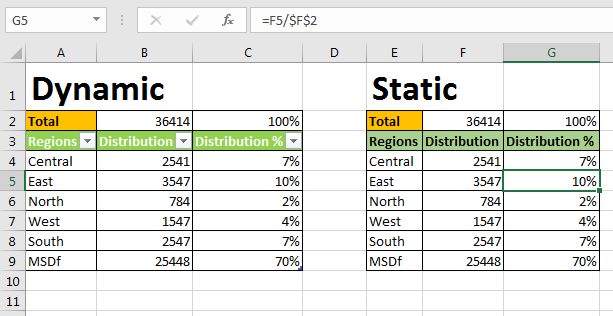
Базовая формула процента для расчета процента:
=(part/Total)*100
Давай сделаем это в Excel. У нас нет какой-либо конкретной процентной формулы Excel, и она не требуется, как мне и MS, очевидно ????
Как рассчитать процент от общей суммы Предположим, вы продавали свой продукт в пяти регионах страны. Вы хотели бы знать, какой процент от общего продукта распределяется в каждом регионе. См. Изображение ниже.
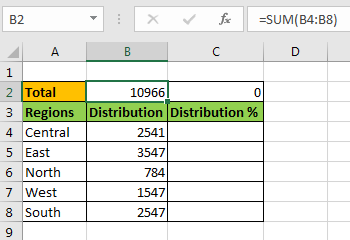
Я всегда предпочитаю, чтобы сумма была наверху таблицы, поэтому всякий раз, когда я расширяю таблицу, мне не нужно ее заменять. И всегда видно, если строки заморожены. Так что да, в этом есть свои преимущества.
Теперь, чтобы рассчитать процент от общего количества, запишите эту формулу процента в ячейку C4 и перетащите ее вниз:
=B4/$B$2
Вы увидите дробные числа. Теперь, чтобы преобразовать их в процент, выделите ячейки и нажмите CTRL + SHIFT + (%). Это ярлык для преобразования числа в процент. То же самое можно сделать в разделе «Номер» на вкладке «Главная».
→ Перейти на главную вкладку.
→ Нажмите на% форматирование в разделе Number.
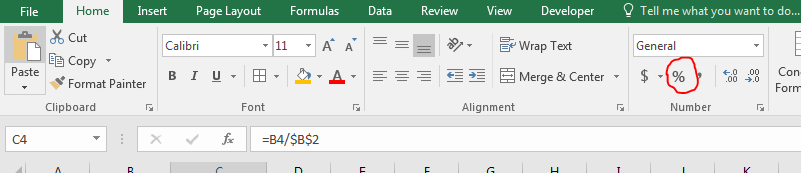
Готово. Мы рассчитали процент распределения в каждом регионе от общего распределения.
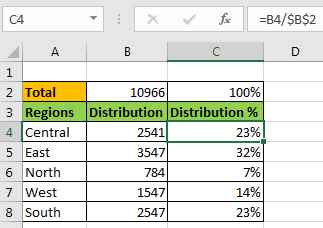
Обратите внимание, что
-
Я дал абсолютную ссылку на общую и относительную ссылку на регион. Это позволит изменять регионы при копировании в относительную ячейку, но общее количество не изменится. Узнайте о
link: / excel-generals-relative-and-absolute-reference-in-excel [относительные и абсолютные ссылки в excel]. -
В C2 у нас есть некоторая доля процента, которая составляет 100%. Это можно использовать для проверки отчета. Всегда должно быть 100%.
Здесь мы используем числовое форматирование для добавления символа%. На заднем плане они представляют собой дробные числа. 7% означает 0,7.
Если вы хотите, чтобы ваш процент был целым числом, вместо этого используйте эту формулу.
=(B4/$B$2)*100
Вычислить процент от суммы без итоговой ячейки В приведенном выше примере мы использовали итоговую ячейку. Хотя вы хотели бы иметь эту итоговую ячейку, но если вы этого не сделаете, напишите эту формулу для расчета процента от общего количества.
=B4/SUM($B$4:$B$8)
Здесь мы просто заменили общую ячейку абсолютной функцией в этой ячейке.
Расчет динамического процента от общей суммы с помощью таблиц Приведенные выше примеры являются статическими. Вам нужно будет отредактировать их, если вы расширите свою таблицу. Так как же вычислить процент от общей суммы динамически? Здесь мы будем использовать таблицы.
Чтобы вывести данные в таблицу, * Выберите свою таблицу.
-
Перейдите на вкладку «Главная».
Нажмите «Форматировать как таблицу». Выберите свой любимый дизайн
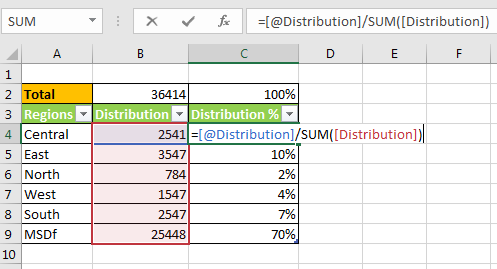
Теперь каждый столбец представляет собой динамический именованный диапазон. Заголовок — это название диапазонов. Это позволяет очень легко читать и писать формулы. Запишите эту формулу в ячейку C4.
=[@Distribution]/SUM([Distribution])
Так что да, мой друг, вы можете рассчитать% от общей суммы в Excel. Это легко и быстро. Сообщите нам, если у вас есть какие-либо конкретные проблемы с расчетом процента в Excel, в разделе комментариев ниже.
Статья по теме:
link: / excel-financial-formulas-calculate-profit-margin-percent [Как рассчитать процент прибыли в Excel]
link: / Mathematical-functions-процент-уменьшение-изменение [Как процентное уменьшение изменения в Excel]
link: / Mathematical-functions-calculate-percent-Discount [Как рассчитать процентную скидку в Excel]
link: / Mathemat-functions-Увеличить-на-процент [Как увеличить на процент в Excel]
Популярные статьи:
link: / keyboard-formula-shortcuts-50-excel-shortcuts-to-повышения-продуктивность [50 сочетаний клавиш Excel для повышения производительности]
link: / формулы-и-функции-введение-функции-vlookup [Как использовать функцию ВПР в Excel]
link: / tips-countif-in-microsoft-excel [Как использовать функцию СЧЁТЕСЛИ в Excel]
link: / excel-formula-and-function-excel-sumif-function [Как использовать функцию СУММЕСЛИ в Excel]